Centre d'aide
Créez une landing page
0 out of 5 stars
| 5 Stars | 0% | |
| 4 Stars | 0% | |
| 3 Stars | 0% | |
| 2 Stars | 0% | |
| 1 Stars | 0% |
Dans cet article, nous avons expliqué pourquoi Touchdown regroupe des formulaires et des landing pages afin de vous permettre de créer les deux à partir du même élément de menu.
Pour créer une page dédiée :
- Accédez à Formulaires/Pages dans le menu Touchdown
- Cliquez +Nouveau
- Renseignez le nom de votre page dédiée
- Sélectionnez l’entité de ciblage pour votre landing page (au cas où vous voulez ajouter un formulaire)
- Sélectionnez Page dédiée
- Adaptez votre page selon votre besoin (quelques conseils ci-dessous)
- Enregistrez votre travail en cliquant sur Enregistrer & Fermer
- Vous pouvez désormais publier votre page dédiée en cliquant sur Publier la page dédiée puis confirmer OK
- Lorsque votre page dédiée est publiée, vous pouvez sélectionner le nom de domaine et copier le lien généré. Vous pourrez ensuite le coller dans votre campagne email ou SMS
Vous êtes maintenant dans le builder Glisser-déposer représentant un formulaire, affiché par défaut. Il s’agit de faciliter la création du formulaire dans une landing page dédiée.
Le builder glisser-déposer fonctionne de la même manière que le builder utilisé pour les campagnes par e-mail et les modèles d’e-mail. Pour plus d’informations sur le générateur glisser-déposer, consultez cet article.
Changer la largeur
Votre page dédiée peut prendre une largeur totale, avoir le contenu centré à gauche ou au milieu de l’écran. Par défaut, il est centré avec une largeur de 650px.
Pour changer et mettre en pleine largeur ou changer un style, vous devez d’abord supprimer tout le bloc contenant le formulaire en cliquant sur le bouton X qui apparaît à droite lorsque vous survolez le formulaire.
Note: Vous pouvez toujours ajouter un formulaire dans le contenu à tout moment de la création de votre page dédiée.
Ajouter un formulaire
Vous pouvez ajouter un formulaire en faisant glisser la brique “Question” à partir des options de contenu du builder et en le plaçant où vous le souhaitez sur votre page de destination.
Pour adapter votre formulaire, consultez cet article.
Ajouter des blocs et du contenu
Consultez cet article pour connaître les possibilités que vous pouvez utiliser avec le Builder drag&drop.
0 out of 5 stars
| 5 Stars | 0% | |
| 4 Stars | 0% | |
| 3 Stars | 0% | |
| 2 Stars | 0% | |
| 1 Stars | 0% |